Как перевести группу в публичную страницу Вконтакте
Трансформировать группу в паблик очень просто. Намного сложнее взвесить все за и против, поскольку между этими формами сообщества есть отличия, и некоторые из них имеют принципиальное значение. Если перед вами стоит задача смена вида сообщества, прочтите внимательно данную статью, а затем осознанно примите решение.
Отличия группы от публичной страницы в ВК
На первый взгляд может показаться, что различий между пабликом и группой почти нет, однако это не так. Ознакомьтесь с рядом изменений, которые ждут ваше сообщество, чтобы точно понимать, на что вы идете:
- Во-первых, при переводе из группы в публичную страницу сайт попросит вас определиться с типом страницы («место или небольшая компания», «известная личность или коллектив» и т.д.). При этом у каждого типа страницы есть ряд своих условий, с которыми вам нужно будет как-то «ужиться».
- Блоки «Новости» и «Документы» станут недоступными.
- Все приглашения в группу автоматически отменятся.
- «Обсуждения» теперь вы сможете наблюдать в меню справа.
- Абсолютно все заявки на вступление в группу (если группа была закрытой) будут приняты.
- Пропадут все записи со стены, за исключением опубликованных от имени группы.
- Все пользователи смогут видеть информацию сообщества, поскольку публичная страница по определению не может быть закрытой.
Что из перечисленного является положительными моментами, а что нет, решать только вам. Но если вы все еще не передумали, читайте дальше.
Ограничения на перевод группы в публичную страницу
Сайт «ВКонтакте» вводит некоторые ограничения на переход из группы в паблик и наоборот. К таким ограничениям относятся:
- Наличие у вашей группы более десяти тысяч фолловеров. При большем количестве подписчиков решения принимаются технической поддержкой сайта.
- Перевод может осуществлять исключительно создатель группы и никто больше.
- Изменение формы сообщества возможно не чаще одного раза в тридцать дней.
Если и эта информация вас не испугала, то знакомьтесь с инструкцией, приведенной в следующем разделе.
Как перевести группу в публичную страницу ВКонтакте
Для того чтобы перевести группу в паблик, совершите следующие действия:
- В первую очередь, зайдите на страницу своего сообщества через «Управление» в разделе «Группы».
- Справа вы увидите меню, последним пунктом в котором будет кнопка «Еще». Нажмите на нее.
- Видите иконку в виде шестеренки рядом с «Перевести в страницу»? Кликайте по ней.
- Далее выбирайте тип страницы, еще раз ознакомившись со всеми предупреждениями, и жмите для подтверждения «Перевести в страницу».

Готово! Назад пути нет, переделать уже ничего не получится по указанным выше причинам. Так что если вы передумали, то через 30 дней у вас появится шанс все исправить.
Внимание!Изменить вид сообщества возможно только с компьютера. Мобильная версия на сегодняшний день, к сожалению, не предусматривает такой возможности.
Если вы внимательно все прочитали и попробовали на практике сделать то, что мы вам посоветовали, то с вероятностью в сто процентов у вас должно было получиться!
vkbaron.ru
Перевод группы в публичную страницу. Руководство от А до Я. Изменяем тип сообществ Вконтакте
В социальной сети Вконтакте, есть два основных типа пользовательских сообществ — публичная страница и группа. На первый взгляд они не особо отличаются. Но есть существенные различия. Публичные страницы нельзя сделать приватными, а вот группу можно закрыть.
Ниже мы поговорим про принципиальную разницу, а самое главное научимся, как переводить группу в публичную страницу и обратно.
В чем отличия группы от публичной страницы?
- Как уже было сказано выше, только группу можно сделать закрытой. Это позволит скрыть всю основную информацию сообщества от посетителей — данные будут доступны участникам. Вступление с одобрения администрации (см. как добавить админа в группе Вконтакте).
- Основной смысл кроется в названии. Публичная страница предназначена для ведения в социальной сети площадки, представляющей конкретную медийную личность, бизнес, торговую марку и т.д. Группа нужна для объединения людей по интересам.
- Функция «Предложить новость» доступна только для страниц.
- Сильно различается компоновка доступных блоков. Популярный инструмент «Обсуждения«, в группе можно располагать в нескольких местах. Мы уже объясняли, как создать обсуждение в группе Вконтакте?. В паблике только в правой части. Раздел «Свежие новости«, также доступен только в группе.
- В группе активен инструмент приглашения друзей. В сообществе только вариант «Рассказать друзья«. Очень разные вещи.
Нужно отметить, что выбор типа сообщества, чаще всего упирается в необходимость сделать его приватным. Поэтому по умолчанию, выбирают все-таки группы.
Но нас сейчас интересует другая ситуация. Допустим, когда-то мы создали группу. И теперь нам не хватает функционала, который доступен у публичных страниц. Как быть?
Мы всегда можем изменить тип сообщества.
Как перевести группу в публичную страницу и обратно
Для начала обратите внимание на следующие факты:
- Изменение типа сообщества, доступно 1 раз в месяц.
- Если количество подписчиков достаточно велико, решение об одобрении заявки, рассматривается администрацией. Для получения консультации по этому вопросу, вы можете связаться со службой поддержки Вконтакте.
- Функция перевода доступна только для создателя группы. Прочие руководители, в том числе и администраторы, не смогут этого сделать. Но могут ответить на возникшие вопросы. Если они у Вас есть, нужно узнать админа в группе Вконтакте, а затем связаться с ним.
Итак, давайте перейдем к делу.
Представим, что мы когда-то создали закрытую группу Вконтакте. И теперь хотим перевести ее в публичную страницу. Идем в социальную сеть (см. вход в ВК). Перейдите в раздел «Сообщества«, найдите в списке нужную группы и откройте ее.
В правом блоке меню разверните все доступные пункты. В самом низу есть ссылка «Перевести в страницу«. Нажмите на нее.
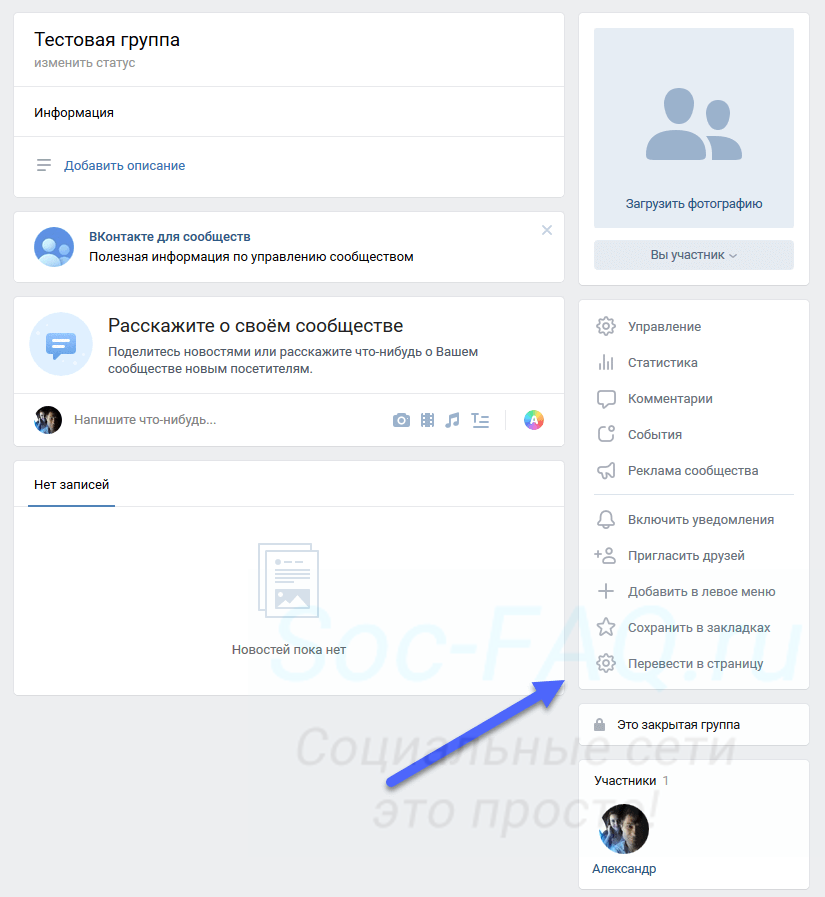 Ссылка для изменения типа сообщества
Ссылка для изменения типа сообществаПоявится всплывающее окно, где Вас уведомляют об изменениях, которые будут применены. Здесь требуется указать тип страницы:
- Место, компания;
- Организация;
- Медийная личность;
- Произведение или продукция.
Отметьте нужный пункт в списке, а затем нажмите на кнопку «Перевести в страницу«.
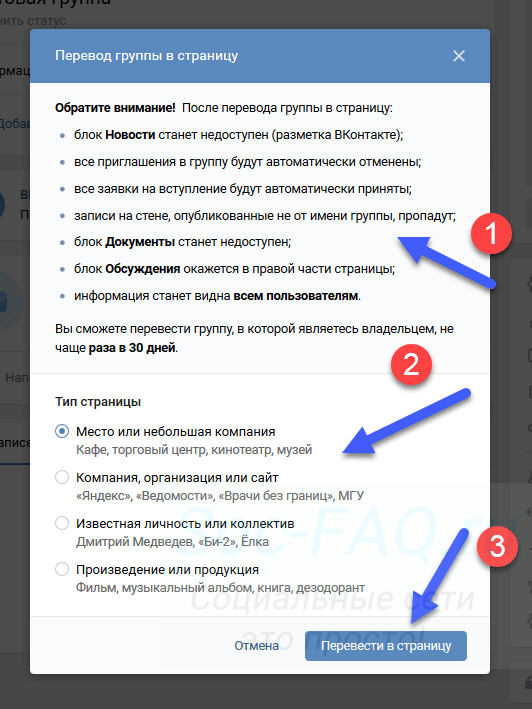 Выбор типа страницы
Выбор типа страницыЭта процедура требует подтверждение от владельца. У вас есть два варианта — пуш уведомление на привязанное устройство, либо получение звонка на телефон. В примере мы выберем втором вариант. Нажмем на соответствующую ссылку. В форме отобразиться наш номер — здесь нажимаем на кнопку «Позвонить«.
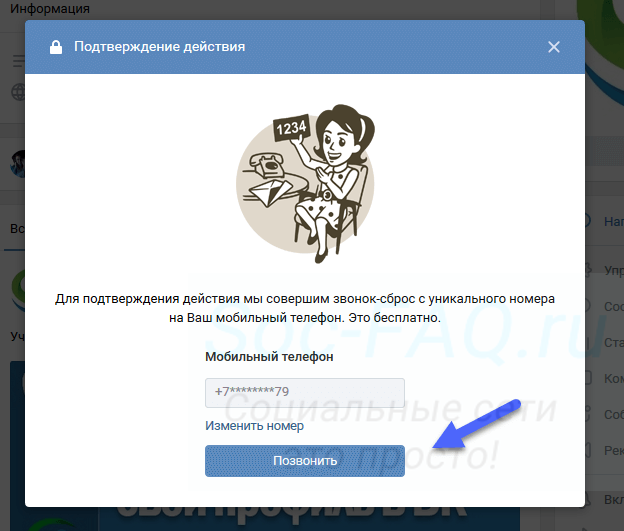 Подтверждаем операцию через телефон
Подтверждаем операцию через телефонНа Ваш телефон поступит звонок. В форму необходимо ввести последние 4 цифры номера, а затем нажать на кнопку «Отправить код«.
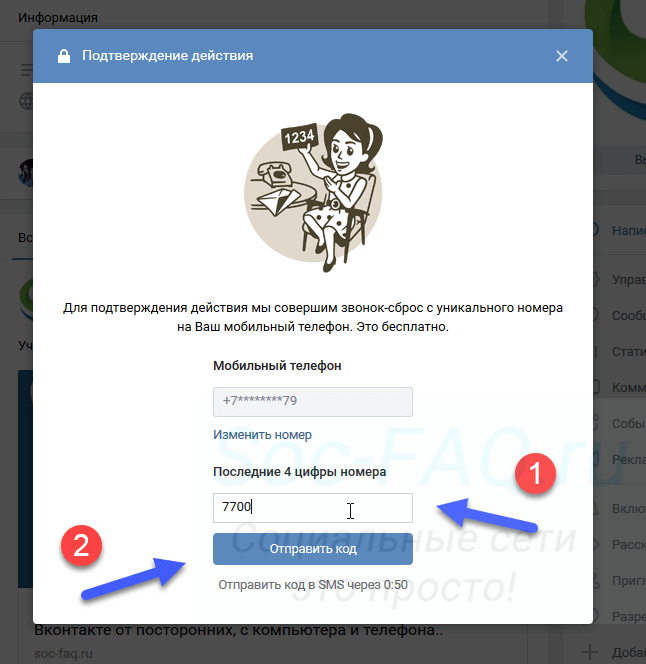 Вводим код
Вводим кодЕсли все было сделано верно, тип сообщества будет изменен.
Давайте сделаем обратную процедуру
Здесь процесс аналогичен. Достаточно перейти в нужную страницу, и найти в меню ссылку «Перевести в группу«.
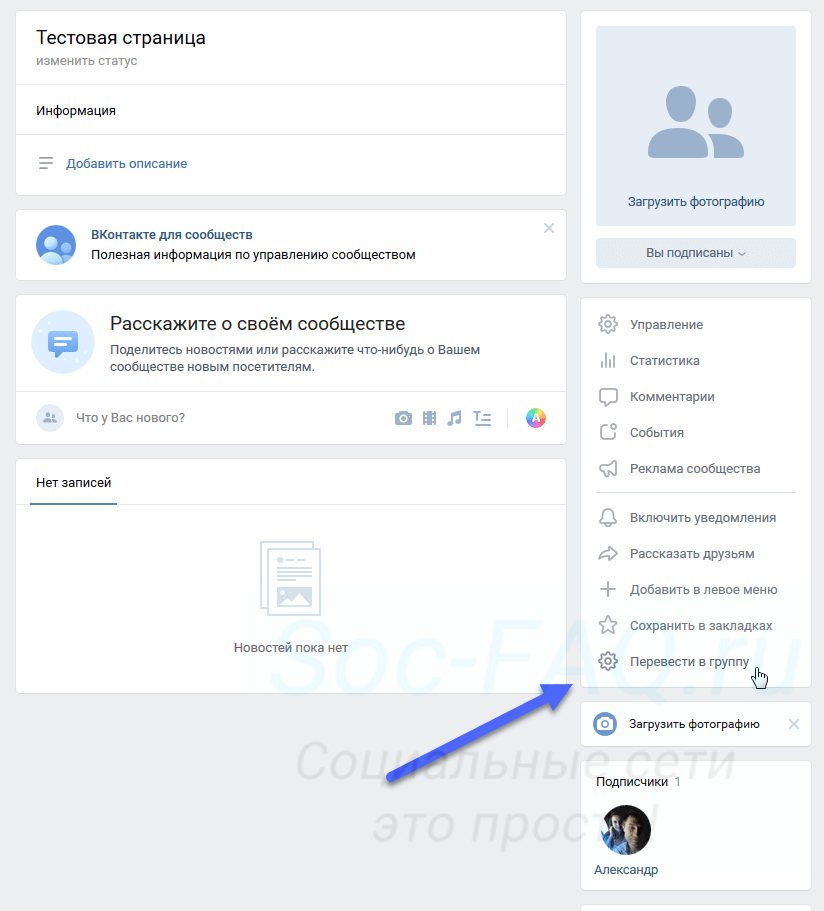 Переводим публичную страницу в группу
Переводим публичную страницу в группуДальше еще проще. Нет необходимости выбирать тип, достаточно нажать на кнопку «Перевести в группу«.
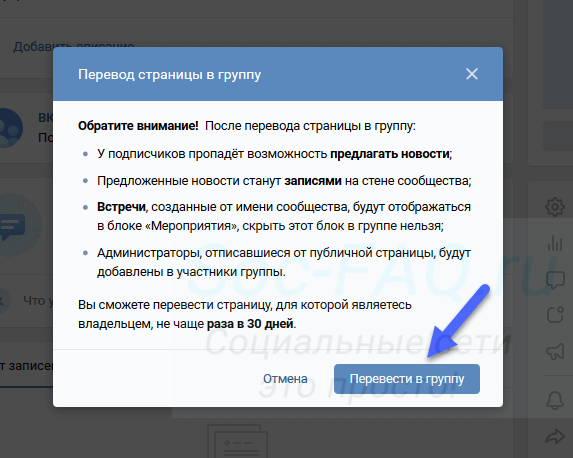 Кнопка для подтверждения операции
Кнопка для подтверждения операцииПосле этого изменение будет успешно произведено.
А можно ли с телефона?
К сожалению, если вы заходите в ВК через мобильное приложение, изменить тип сообщества у Вас не получится. Данной функции там просто нет.
Если все-таки нужно сделать это через телефон, тогда необходимо открыть в браузере мобильную версию сайта:
https://m.vk.com/
Дальше действуйте согласно описанным выше рекомендациям.
Видео гид. Можно ли публичную страницу Вконтакте, перевести в группу?
soc-faq.ru
Как перевести группу в публичную страницу в ВК
Обновлено — 25 сентября 2019 в 15:13
Важно: чтобы произвести эти действия Вы должны быть создателем группы (не админом и не редактором).
1. Переходим в группу.
2. Под аватаркой группы с правой стороны нажимаем на кнопку «Перевести в страницу».
- Если такого пункта нет, то это значит, что Вы не создатель группы;
3. Подтверждаем перевод и любуемся изменениями.
- Переводить группу в страницу можно раз в 30 дней;
Точно таким же способом можно перевести страницу в группу ВК.
Как показывает практика, активность в паблике повыше, чем в группе.
online-vkontakte.ru
Как поменять тип сообщества — Понятный справочник соц.сетей
В новой версии ВК порядок смены типа сообщества немного изменился.
Важно! Изменение типа сообщества в любую сторону возможно только 1 раз в месяц.
Перевести группу в паблик
Перевести паблик в группу
Перевести мероприятие в группу (и обратно)
1. Сделать из группы паблик
В группе под аватаром (главным фото) есть кнопка в виде «многоточие» (и Ещё), нажимайте.
Появляется выпадающее меню в котором есть пункт «Перевести в страницу».
Появляется информационное окно уведомляющее обо всех изменениях, которые произойдут при смене типа сообщества.
Внимательно ознакомтесь с последствиями чтобы вы сразу смогли оценить нужны ли вам эти изменения или нет.
Чем это грозит?
По своей практике скажу, что на стене могут исчезнуть все посты «не от имени группы».
По умолчанию, на стене паблика может делать записи только его владелец и то «от имени сообщества».
Поэтому даже если вы — админ и владелец, но писали от своего имени, то ВК может «почистить» стену сообщества после смены его типа на паблик.
Подобные баги бывали и на фейсбуке (к которому ВК так стремится)
2. Сделать из паблика группу
В паблике под аватаром есть значек в виде «многоточия» .
Открывается выпадающее меню внизу которого есть кнопка «Перевести в группу»
Также всплывает окно с инфой об изменениях в сообществе после перевода паблика в группу.
По моей практике, изменение типа сообщества с паблика в группу проходит совершенно безболезненно для содержимого.
Все записи, комменты и конечно участники остаются на месте.
К сожалению обязательно пропадут «Мероприятия» (если они есть). Но это не страшно, т.к. их можно создать как отдельное сообщество.
Перевести мероприятие в группу (и обратно)
Мероприятие — это совершенно обособленный тип сообщества, упор в котором сделан именно на дату.
Поэтому перевести мероприятие в группу/паблик (и наоборот) невозможно ((
Что же делать если создал по ошибке вместо группы мероприятие?
Ситуация не приятная и варианта по сути всего два
— Оставить как есть (если функционал устраивает и уже набралось много подписчиков)
— Создать новое сообщество нужного типа, а в старом выложить ссылку на него (в шапке), создать на стене новость о том, что сообщество переезжает (со ссылкой на новое сообщество) и прорепостить всем подписчикам.
Часть подписчиков вы при этом неизбежно потеряете …
Не знаете что вам подойдет лучше? Статья — отличия группы от паблика
Есть вопросы? Вы можете задать их на ФОРУМЕ.
faq-media.ru
Как из группы сделать публичную страницу ВКонтакте
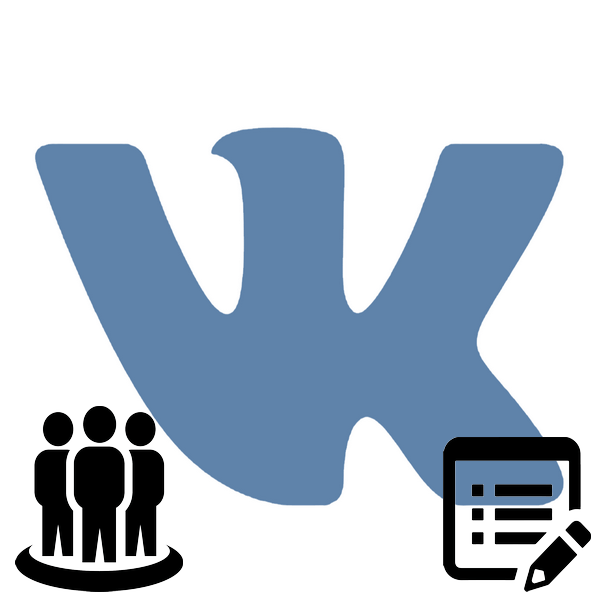
Для полноценного общения, обсуждения общих тем, обмена интересной информацией каждый пользователь социальной сети ВКонтакте может создать своё сообщество и пригласить в него других юзеров. Сообщества ВКонтакте могут быть трёх основных типов: группа по интересам, публичная страница и мероприятие. Все они кардинально отличаются друг от друга по интерфейсу и возможностям организатора и участников. А можно ли из уже существующей группы сделать паблик?
Делаем из группы публичную страницу ВКонтакте
Изменить тип сообщества может только лично его создатель. Никаким модераторам, администраторам и другим участникам группы такая функция недоступна. Разработчики сайта и мобильных приложений ВКонтакте любезно предусмотрели возможность перевода группы в публичную страницу и обратное изменение паблика в сообщество по интересам. Сразу обратите внимание, что если в вашей группе не более 10 тысяч участников, то вы можете самостоятельно совершить необходимые манипуляции, а если этот порог численности превышен, то поможет только обращение к специалистам Службы поддержки ВКонтакте с просьбой об изменении типа сообщества.
Способ 1: Полная версия сайта
Сначала посмотрим как из группы сделать публичную страницу в полной версии сайта VK. Здесь всё достаточно просто и понятно для любого юзера соцсетей, даже начинающего. Разработчики позаботились о дружественном интерфейсе своего ресурса.
- В любом интернет-обозревателе открываем сайт VK. Проходим обязательную процедуру авторизации, вводим имя пользователя и пароль доступа к аккаунту, нажимаем
- В левой колонке инструментов юзера выбираем пункт «Группы», куда и отправляемся для дальнейших манипуляций.
- На странице сообществ передвигаемся на необходимую нам вкладку, которая называется «Управление».
- Совершаем клик левой кнопкой мыши по названию той своей группы, тип которой мы хотим изменить на паблик.
- В меню создателя группы, расположенном в правой части страницы под аватаркой, находим графу «Управление». Нажимаем на неё и переходим в раздел настроек своего сообщества.
- В блоке «Дополнительная информация» раскрываем подменю «Тематика сообщества» и меняем значение на «Страница компании, магазина, персоны», то есть делаем из группы паблик.
- Теперь щёлкаем на маленький значок стрелки в строке «Выберите тематику», листаем предлагаемый список, нажимаем на нужный раздел и сохраняем внесённые изменения.
- Готово! Группа по интересам по желанию создателя стала публичной страницей. При необходимости по такому же алгоритму можно провести обратное превращение.


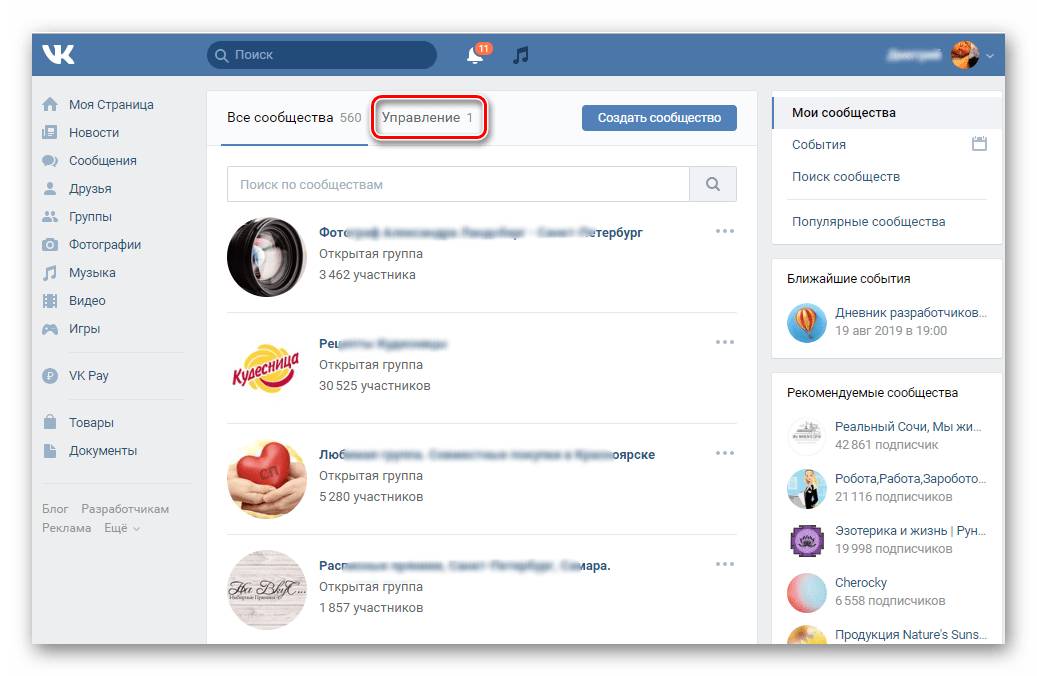
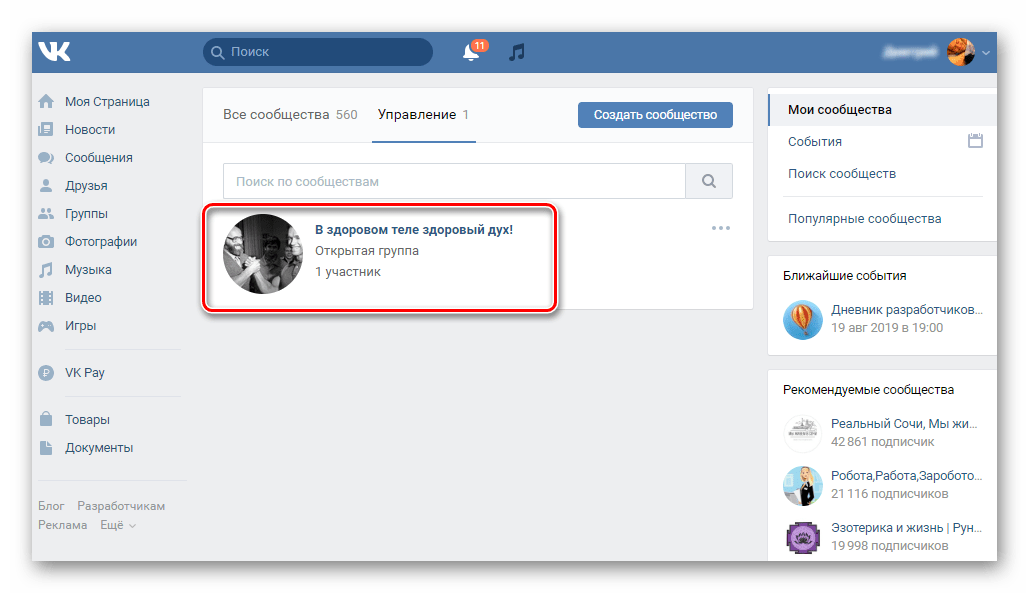

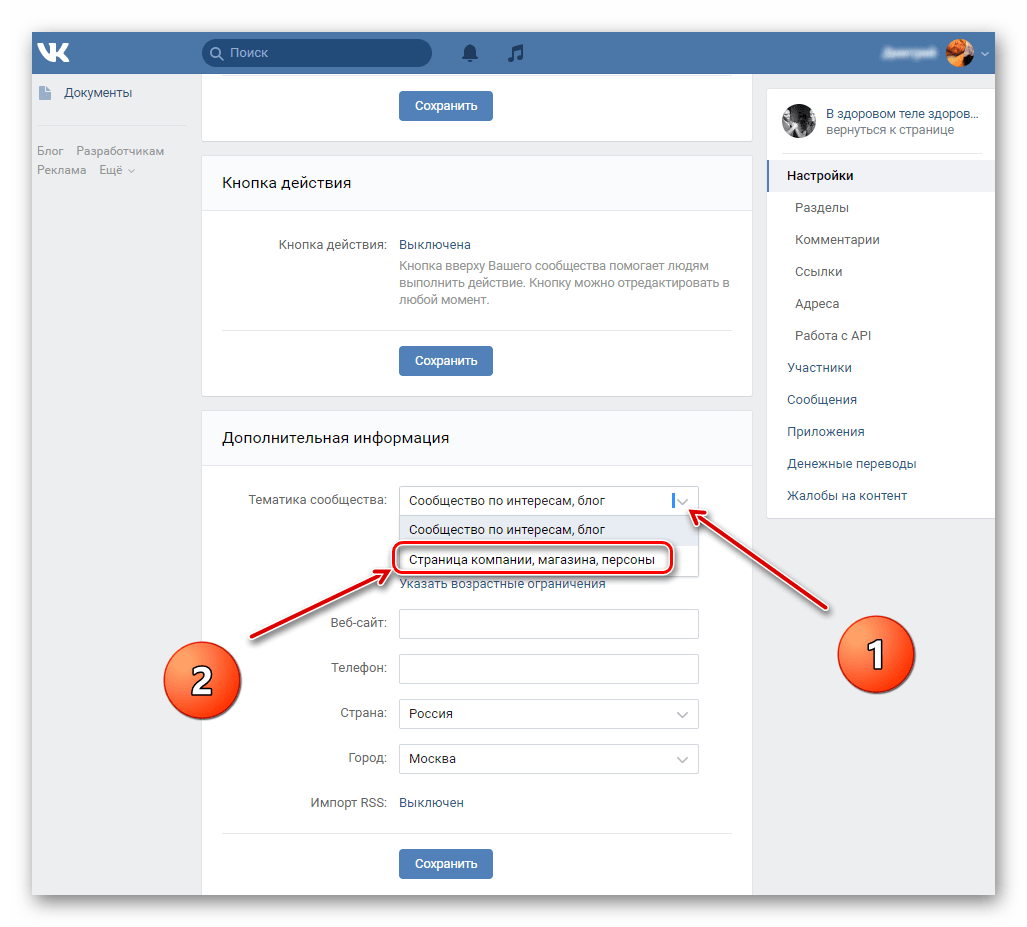
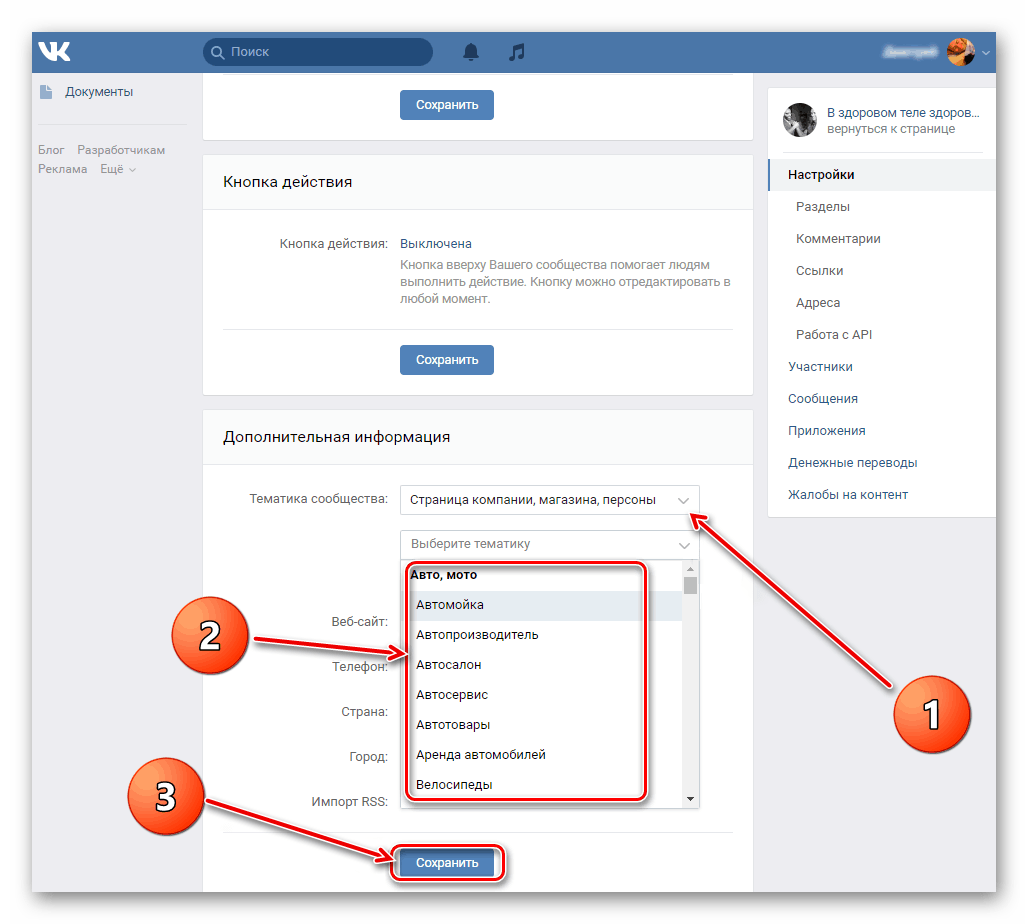
Способ 2: Мобильное приложение
Поменять тип своего сообщества на публичную страницу можно и в мобильных приложениях ВК для девайсов на платформе Андроид и iOS. Здесь, как и на сайте соцсети, неразрешимых проблем перед нами не возникнет. От юзера требуется только внимательность и логический подход.
- Запускаем приложение ВКонтакте на своём устройстве, проходим аутентификацию пользователя. Открывается личный аккаунт.
- В нижнем правом углу экрана нажимаем на кнопку с тремя горизонтальными полосками для входа в меню пользователя.
- В списке разделов расширенного меню тапаем на значок «Группы» и перемещаемся на страницу поиска, создания и управления сообществами.
- Совершаем краткое нажатие на верхнюю строку «Сообщества» и этим открываем маленькое меню данного раздела.
- Выбираем графу «Управление» и переходим в блок созданных сообществ для внесения нужных изменений в их настройки.
- Из перечня групп находим логотип той, которая предназначена для превращения в публичную страницу, и тапаем на него.
- Для того, чтобы попасть в конфигурацию своего сообщества, касаемся знака-шестерёнки в верхней части экрана.
- В следующем окне нам нужен раздел «Информация», где находятся все необходимые параметры для решения поставленной задачи.
- Теперь в отделе «Тематика сообщества» тапаем на кнопку выбора типа виртуального объединения юзеров под вашим руководством.
- Переставляем отметку в поле «Страница компании, магазина, персоны», то есть переделываем группу в паблик. Возвращаемся на предыдущую вкладку приложения.
- Следующим нашим шагом будет выбор подкатегории публичной страницы. Для этого раскрываем меню с перечнем различных возможных тем.
- Определяемся в списке категорий. Самое разумное решение — оставить ту, что была у группы. Но при желании можно и изменить.
- Для завершения процесса, подтверждения и сохранения изменений тапаем на галочку в верхнем правом углу приложения. Поставленная задача успешно решена. Возможна и обратная операция.
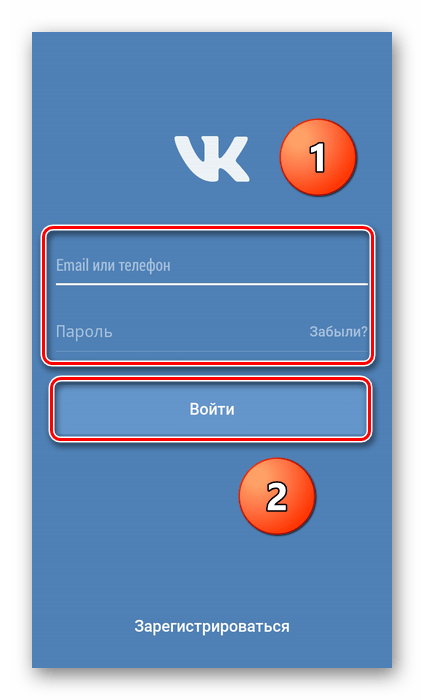
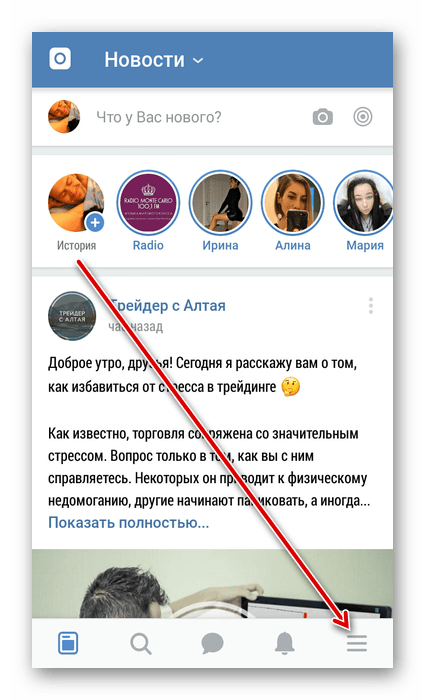
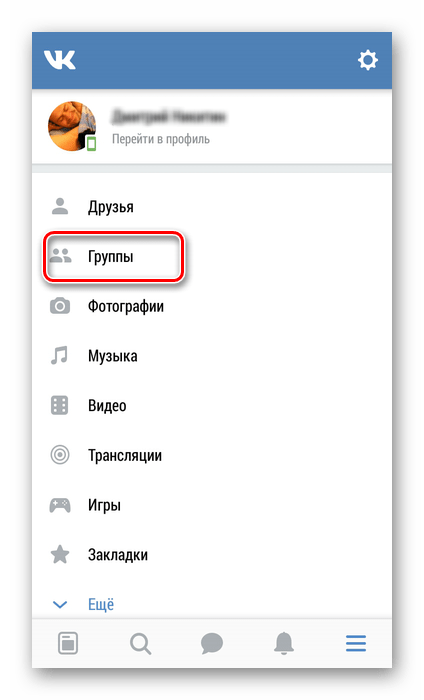
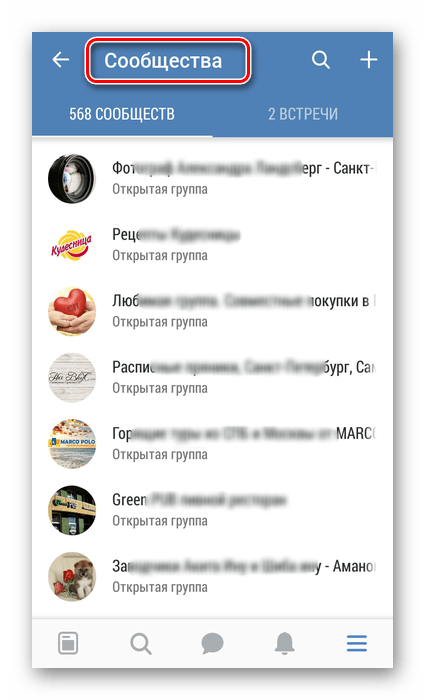



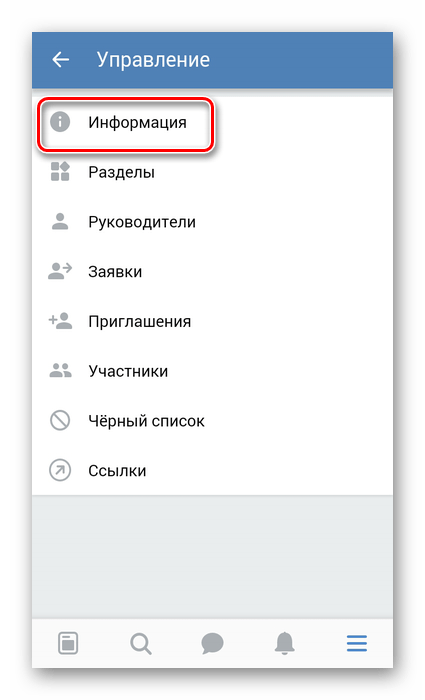
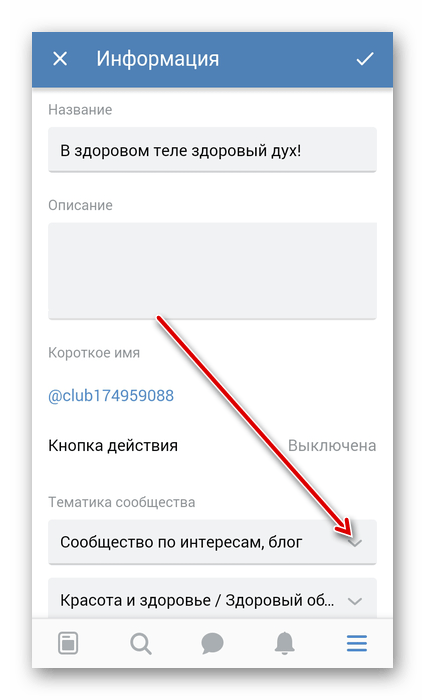
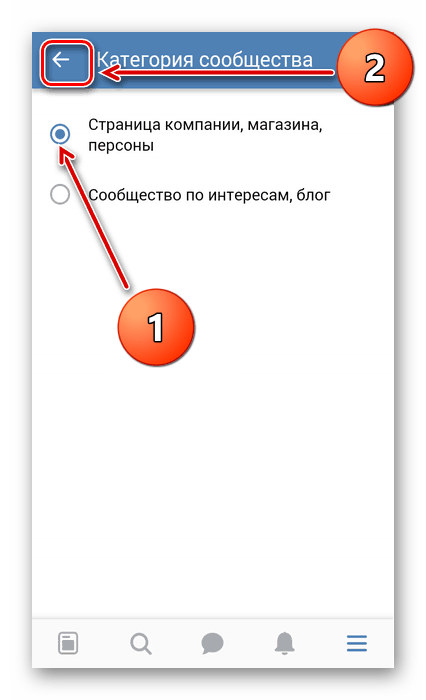
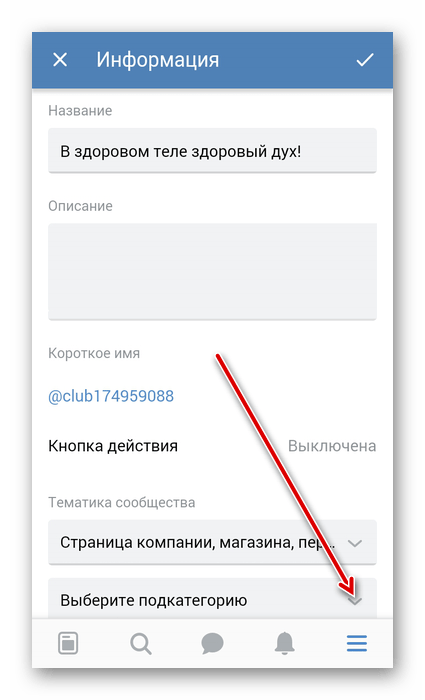


Итак, мы подробно разобрали алгоритм действий пользователя VK по превращению группы в паблик на сайте ВКонтакте и в мобильных приложениях ресурса. Теперь вы можете использовать эти способы на практике и изменять тип сообщества по своему усмотрению. Удачи!
Читайте также: Как создать группу ВКонтакте
 Мы рады, что смогли помочь Вам в решении проблемы.
Мы рады, что смогли помочь Вам в решении проблемы. Опишите, что у вас не получилось.
Наши специалисты постараются ответить максимально быстро.
Опишите, что у вас не получилось.
Наши специалисты постараются ответить максимально быстро.Помогла ли вам эта статья?
ДА НЕТlumpics.ru
Перевод публичной страницы Вконтакте в группу без потери подписчиков.
Время от времени я сталкиваюсь с необходимостью перевода публичных страниц в группу и наоборот. Напомню, что существует два вида сообществ для продвижения Вконтакте – публичная страница и группа (в действительности, есть еще и третий вид – мероприятие, но это немного из другой оперы). Разница между этими двумя видами сообществ небольшая, но она все же есть. Когда то я уже писал о том, какие различия существуют между пабликом и группой Вконтакте.
Одним из таких отличий является то, что подписчики публичной страницы не могут оставлять сообщения на стене группы(они только могут предложить новость админ). А вот участники группы могут писать на стене, если она открыта для записей. Есть и другие отличия, но они менее существенны. Тем не менее, в связи с изменением задач или по причини изначально неверной стратегии, может возникать необходимость перевести паблик в группу или группу в паблик.
Ранее Вконтакте не было удобных инструментов для этого. Нужно было либо писать в поддержку с просьбой поменять тип сообщества(и поддержка надо сказать не всегда реагировала на такие просьбы), либо искать какие-то другие методы, которые основывались по сути на дырках в самом Вконтакте.
К счастью, в марте 2014 года Вконтакте наконец услышали молитвы тысяч администраторов сообществ и реализовали простую возможность трансформации сообществ.
Теперь перевести группу в паблик или наоборот проще простого. Если Вы являетесь администратором сообщества, то на своей страницей под логотипом сообщества Вы можете найти ссылку «Перевести в группу» или «Перевести в страницу» в зависимости от текущего типа Вашего сообщества.


Когда Вы нажмете на эту кнопку, высветится окно с предупреждением о том, какие изменения произойдут с Вашим сообществом, если Вы подтвердите переход.
В частности, если Вы переводите группу в страницу, то Вам важно знать о следующих моментах:
- Вам станет недоступен блок Новости(разметка Вконтакте)
- Все приглашения в группу будут автоматически отменены
- Записи в микроблоге, опубликованные не от имени группы, пропадут
- Блок документы станет недоступен
- Блок Обсуждения окажется в правой части страницы
- Видеть всю информацию сможет любой пользователь

Кроме того, при переводе группы в страницу Вам необходимо будет выбрать тип страницы.
Если же Вы переводите страницу в группу, то Вам важно знать следующее:
- У подписчиков пропадет возможность предлагать новости
- Предложенные новости станут записями на Стене сообщества
- Все разделы, кроме Стены, перейдут в режим Выключено
- Встречи, созданные от имени сообщества, будут отображаться в блоке Мероприятия, скрыть этот блок в группе нельзя

Стоит заметить, что если после перевода Вашего сообщества Вконтакте в другой тип Вам что-то не понравится, Вы всегда можете перевести его обратно таким же образом. Единственное, что Вы не можете осуществлять перевод чаще, чем один раз в месяц. Вот так вот теперь все просто и удобно.
Кстати, если Вам интересно продвижение Вконтакте – подписывайтесь на обновления блога, я планирую цикл статей посвященных этой теме.
Поделитесь с друзьями
marketingbuzz.info
Как сделать группу в вк публичной страницей
Здравствуйте, друзья! Мы уже с Вами рассматривали, как создать свое сообщество в вк, а какой тип выбрать – решить нужно было Вам. Вы могли создать группу, публичную страничку или мероприятие. И вот, например, создали Вы сообщество, а теперь хотите сделать из нее паблик. Или наоборот, сделали публичную стр., а потом поняли, что Вам лучше бы подошла группа. Возникает вопрос, что делать?
Вот сейчас мы об этом и поговорим, и сделаем из своего сообщества страницу, и наоборот, если есть страничка, будем делать группу.
Но перед этим давайте разберемся, чем отличается паблик от группы в вк. Может после этого, Вы и передумаете изменять тип своего сообщества.
Если у Вас публичная стр., тогда подписчики могут предлагать свои новости, можно создать мероприятие, все разделы сообщества (Стена, Фотографии, Видеозаписи и другое) будут открытыми, блок с обсуждениями, фото и аудио отображается на странице справа.
В сообществе у Вас есть возможность выключить или ограничить доступ к некоторым разделам (Фотографии, Обсуждения, Стена), можно загружать документы в сообщество, блок с обсуждениями, фото и аудио отображается над новостями, записи на стене можно оставлять только от имени сообщества. Также можно пригласить друзей в свою группу Вконтакте, а затем сделать ее закрытой, чтобы пользователи могли вступать в нее только после того, как их заявка будет одобрена администратором.
Как перевести группу в публичную страницу в вк
Для того чтобы с компьютера или ноутбука из своего сообщества Вконтакте сделать паблик, зайдите на свою стр. и в плевом меню выберите пункт «Группы». Найдите нужную в списке и кликните по ней.


Под аватаркой нажмите на три горизонтальные точки и выберите из выпадающего списка «Перевести в страницу».


Появится следующее окошко. Здесь будет указано, что изменится в сообществе, после того, как Вы сделаете из него публичную стр.. Также нужно выбрать, к какому типу будет относиться сообщество – поставив напротив подходящего пункта маркер. Затем нажмите «Перевести в страницу».


Дальше нужно подтвердить выполняемое действие. Если у Вас на устройстве (телефоне, планшете) установлено мобильное приложение Вконтакте, тогда выберите «Привязать устройство». На телефон придет уведомление, выполняйте все пункты, которые Вас попросят.


Если же приложение не установлено, или первый пункт по каким-либо причинам не подошел, нажмите на кнопку «Подтвердить через SMS».
Убедитесь, что указан Ваш действующий номер мобильного телефона и нажмите «Получить код». На телефон придет сообщение с кодом. Введите его в соответствующее поле и нажмите «Отправить код».


Теперь Ваша группа стала страничкой, и под ее названием в общем списке появится надпись «Публичная страница».


Как перевести паблик в группу
Если Вам нужно сделать из публичной страницы сообщество, например, чтобы была возможность добавить документы или пригласить друзей, тогда зайдите в сообщество и нажмите на три горизонтальные точки под аватаркой. Затем из выпадающего списка выберите «Перевести в группу».


Прочитайте, что именно изменится после перевода паблика в группу и нажмите кнопку «Перевести в ….».
Дальше, возможно, потребуется подтвердить свои действия через телефон и отправку кода. Подробно об этом написано в предыдущем пункте.


Теперь Ваша страничка стала группой.
Думаю, Вы обратили внимание, что перевести страничку в сообщество и наоборот можно не чаще, чем 1 раз в 30 дней. То есть, если Вы переведете паблик в группу, пригласите друзей и снова из нее сделаете страницу, то после этого кнопочка «Перевести в…» просто пропадет из списка, и появится через месяц.
Как сделать из группы паблик с телефона
Если Вы пользуетесь телефоном или планшетом, тогда чтобы из сообщества сделать публичную стр., зайдите в свой профиль Вконтакте через мобильную версию сайта: https://m.vk.com.
Откройте браузер, зайдите в свой профиль и выберите в боковом меню пункт «Группы». Дальше можете зайти в свою группу, или же сразу пролистайте вниз и нажмите на кнопочку «Полная версия».


Если открыли, пролистываем вниз и также нажимаем «Полная версия».
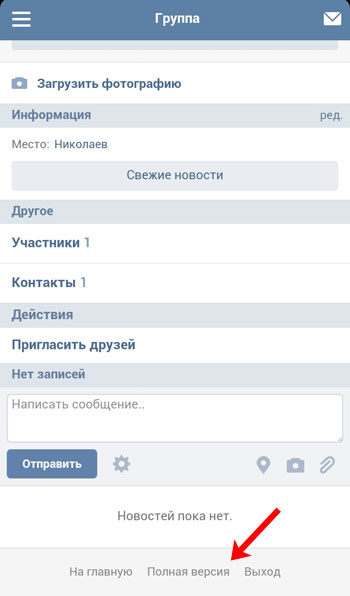
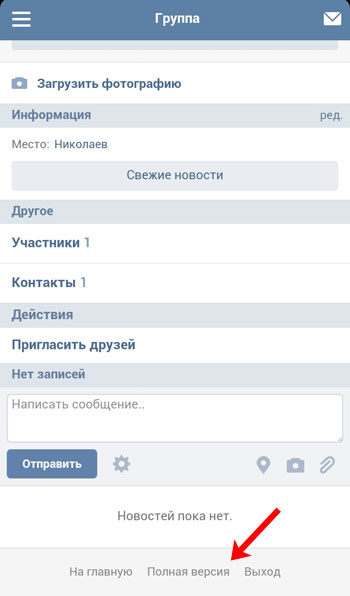
Это мы сделали для того, чтобы из мобильной, перейти на полную версию сайта: https://vk.com.


Увеличьте экран и нажмите под аватаркой на три горизонтальные точки. В выпавшем меню выберите пункт «Перевести в страницу».
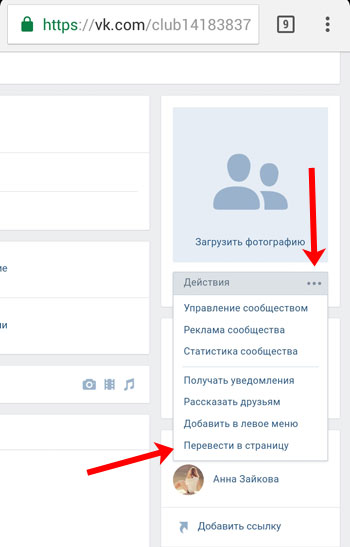
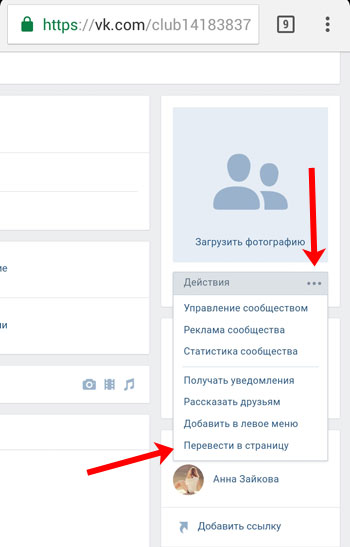
Дальше отметьте маркером тип страницы, прочитайте, что изменится в сообществе, и снова нажмите «Перевести в страницу».
Если потребуется подтвердить выполняемые действия, отправьте код подтверждение, который придет на телефон.


Можете вернуться к мобильной версии Вконтакте, нажав на кнопочку под пунктами меню слева «Перейти к мобильной версии», чтобы было удобнее просматривать.


На этом все. Теперь у Вас не группа, а публичная страница. Ну, или же Вы, наоборот, из паблика сделали себе сообщество. В любом случае, используйте все возможности выбранного типа сообщества.
inetfishki.ru
